Multisim
Anuncio
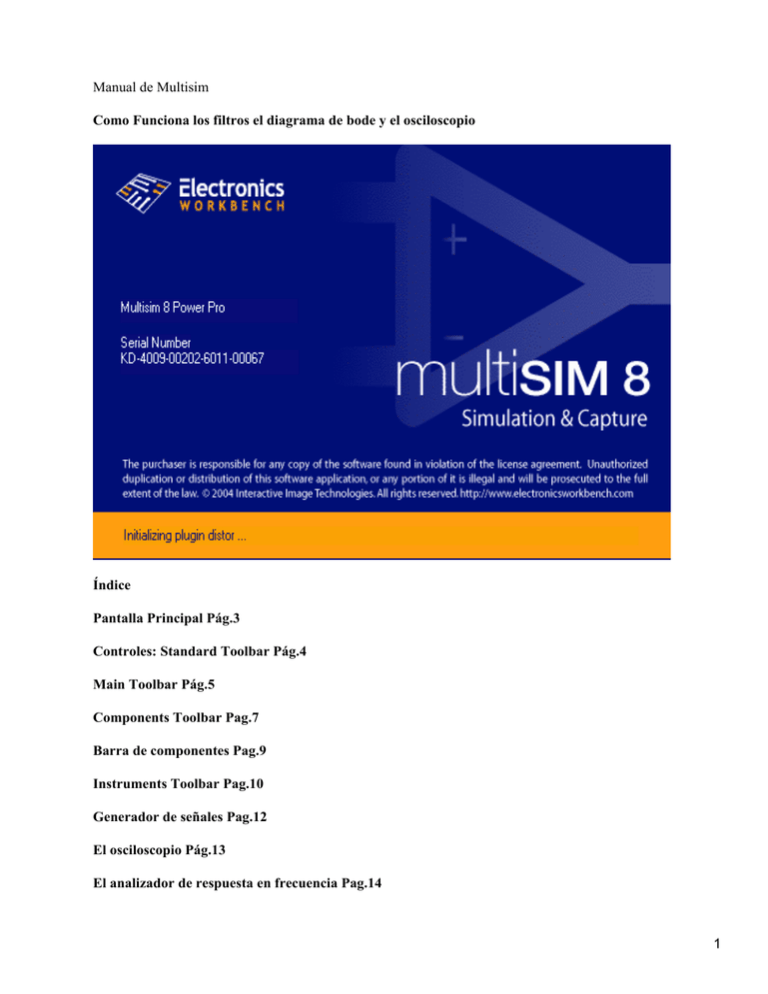
Manual de Multisim Como Funciona los filtros el diagrama de bode y el osciloscopio Índice Pantalla Principal Pág.3 Controles: Standard Toolbar Pág.4 Main Toolbar Pág.5 Components Toolbar Pag.7 Barra de componentes Pag.9 Instruments Toolbar Pag.10 Generador de señales Pag.12 El osciloscopio Pág.13 El analizador de respuesta en frecuencia Pag.14 1 Ejemplos: Pasa Bajo Pág.15 Pasa Alto Pág.17 Pasa Banda Pág.19 Rachaza banda Pág.21 Glosario Pág.23 Pantalla principal Se distinguen varias zonas: 1. Barra de menús, desde donde tenemos acceso a todas las acciones que se puedan realizar con los componentes, con el esquema, etc. 2. Banco de componentes . 3. Barra de instrumentos de medida (polímetro, osciloscopio, analizador de la respuesta en frecuencia, frecuencímetro, contadores digitales, etc.). 4. Herramientas de análisis y posproceso. 5. Interruptor de inicio de simulación. Controles Standard Toolbar Los botones en el toolbar Normal se describen debajo: La Descripción del botón El Nuevo botón. Crea un nuevo archivo del circuito. El botón abierto. Abre un archivo del circuito existente. Guarda el botón. Guarda el circuito activo. Imprima el botón del Circuito. Las impresiones el circuito activo. El botón de Vista preliminar de impresión. Las vistas preliminar el circuito como él se imprimirá. Corte el botón. Quita los elementos seleccionados y los pone en el portapapeles de Windows. 2 El botón de la copia. Las copias los elementos seleccionados y los pone en el portapapeles de Windows. El botón de pasta. Las inserciones los volúmenes del portapapeles de Windows a la situación del cursor. Main Toolbar Barra traviesa Plan Caja de herramientas botón. Los interruptores la Caja de herramientas del Plan en y fuera de. Para los detalles, vea la Caja de herramientas del Plan. Bascule el botón de Vista de Hoja de cálculo. Los interruptores la Vista de la Hoja de cálculo en y fuera de. Para los detalles, vea La Vista de la Hoja de cálculo. Este rasgo no está disponible en todas las versiones de Multisim. El botón de Dirección de base de datos. Los lanzamientos la Base de datos Dirección diálogo caja. Cree el botón del Componente. Los lanzamientos el Cree al Mago del Componente. Para los detalles, vea los Componentes de la Adición con el Cree al Mago del Componente. El Run/stop Simulación botón. La simulación de Starts/stops del circuito activo. Grapher/Analyses abrochan. Los despliegues el grapher. Para los detalles, vea Viendo los Resultados del Análisis: Grapher. También los despliegues una lista de análisis disponibles. Para los detalles, vea Trabajando con los Análisis. Postprocessor abrochan. Los despliegues los Postprocessor dialogan la caja. Para los detalles, vea Usando el Postprocessor. Reglas eléctricas que Verifican el botón. Se han seguido cheques que las reglas eléctricas establecieron para la instalación eléctrica del circuito. . Atrás Anote del botón de Ultiboard. Para los detalles, vea la Anotación Atrás. Delantero Anote el botón. Para los detalles, vea la Anotación Delantera. El botón de ayuda. Los lanzamientos el archivo de ayuda. EDAparts.com abrochan. Los lanzamientos el website de eda.parts.com. Para los detalles, vea Usando EDAparts.com. 3 Components Toolbar El botón de la fuente. Selecciona que los componentes de la Fuente se agrupan en el navegador. El botón básico. Selecciona que los componentes Básicos se agrupan en el navegador. El botón del diodo. Selecciona que los componentes del Diodo se agrupan en el navegador. El botón del transistor. Selecciona que los componentes del Transistor se agrupan en el navegador. El botón analógico. Selecciona que los componentes Analógicos se agrupan en el navegador. TTL abrochan. Selecciona que los componentes de TTL se agrupan en el navegador. CMOS abrochan. Selecciona el CMOS componente grupo en el navegador. 4 El lugar el botón del Bloque Jerárquico. Abre un archivo a ser empotrado como un bloque jerárquico. El botón de Autobús de lugar. El botón Digital misceláneo. Selecciona el grupo del componente Digital Misceláneo en el navegador. El botón mezclado. Selecciona el grupo del componente Mixto en el navegador. El botón del indicador. Selecciona el grupo de componente de Indicador en el navegador. El botón misceláneo. Selecciona el grupo del componente Misceláneo en el navegador. El botón electromecánico. Selecciona el grupo del componente Electromecánico en el navegador. RF abrochan. Selecciona el RF componente grupo en el navegador. Barra de componentes Instruments Toolbar 5